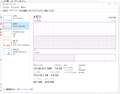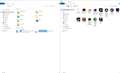Dell G3 15 3500 NG385VRA-ANL
- ��10����Intel Core i7-10750H�AGeForce GTX 1660 Ti�𓋍ڂ����Q�[�~���O�m�[�g�p�\�R���B15.6�^�t��HD�L����p�f�B�X�v���C���̗p�B
- OS��Windows 10 Home 64�r�b�g�A�X�g���[�W��SSD 512GB�𓋍ځB�����̃f���A���X�s�[�J�[�ƁuNahimic 3D Audio�v�ɂ��G���߂Â����������Ȃ��B
- �Q�[�������M�������Ƃ��A�L�[�{�[�h��F7�L�[�������ƁA�u���ɃV�X�e���̃^�[�{�u�[�X�g���[�h���n������B
��ʃT�C�Y�F15.6�^(�C���`) CPU�F��10���� �C���e�� Core i7 10750H(Comet Lake)/2.6GHz/6�R�A CPU�X�R�A(PassMark)�F11514 �X�g���[�W�e�ʁFM.2 SSD�F512GB �������e�ʁF16GB �r�f�I�`�b�v�FGeForce GTX 1660Ti OS�FWindows 10 Home 64bit
![]()

-
- �m�[�g�p�\�R�� -��
- �Q�[�~���O�m�[�gPC -��
�����胂�f���̂��߁A�w���̍ۂ̓V���b�v�T�C�g�����m�F��������
Dell G3 15 3500 NG385VRA-ANLDell
�ň����i(�ō�)�F���i���̓o�^������܂��� [�u���b�N] �o�^���F2020�N10�� 9��
�m�[�g�p�\�R�� > Dell > Dell G3 15 3500 NG385VRA-ANL
�y�g����������p�r�z
�y�d������|�C���g�z
�y�\�Z�z
�y��r���Ă��鐻�i�^�Ԃ�T�[�r�X�z
�y������e�A���̑��R�����g�z
����ҏW�A�v���̃_�r���`���]���u���g�p���A�������s���Əo�܂����B
���ׂ�ƁA������C�͂قƂ�ǂ����ς��ŁA������D�̃������c��875GB�ł����B
�_�r���`���]���u�₠�Ɖ��y�A�v���̃L���[�x�[�X���h���C�uD�Ɉړ��o���Ȃ��̂ł��傤���H
��낵�����肢�������܂��B
�����ԍ��F24293448�@�X�}�[�g�t�H���T�C�g����̏�������
![]() 0�_
0�_
>������C�͂قƂ�ǂ����ς��ŁA������D�̃������c��875GB�ł����B
���C���������ƃX�g���[�W�̈Ⴂ������Ă�蒼���B
����Ȃ��̂͑������C���������B�����A16GB�ő���Ȃ��ƌ�����Ƃ͂��ƍl���ɂ����ł��ˁB
�����ԍ��F24293462
![]() 3�_
3�_
>>����ҏW�A�v���̃_�r���`���]���u���g�p���A�������s���Əo�܂����B
>>���ׂ�ƁA������C�͂قƂ�ǂ����ς��ŁA������D�̃������c��875GB�ł����B
�����Ă���Ӗ���������܂���B
�^�X�N�}�l�[�W���[��f�B�X�N�̊Ǘ��̃X�N���[���V���b�g���͎ʐ^�Ȃlj摜���A�b�v���ĉ������B
�����ԍ��F24293466
![]() 4�_
4�_
�G���[���̈���ĂȂ��ł����H
�Ⴆ�E�E�uYour GPU Memory is full.�v�@�Ƃ��B�B
�����ԍ��F24293469
![]() 2�_
2�_
�P���Ƀf�B�X�N�h���C�u�̋e�ʂ��Ȃ������ł́H
�A�v���̈ړ��̓f�[�^��������ƕۊǂ���Ȃ�A�A�v�����A���C���X�g�[�����ăC���X�g�[�����Ȃ��������ł́H
�����ԍ��F24293496
![]() 1�_
1�_
�X�g���[�W�ƃ��������킩��Ȃ��̂ɁA�������\�t�g�Ǝg���܂��ˁB
Blackmagic Design�Ё@DaVinci Resolve�B
�����̎d�l�ł̓������͂P�UGB�ł����v�ł����B
�X�g���[�W��C�h���C�u��D�h���C�u�̂Q�������āAD�͋Ă���H
�ҏW���Ă��Ȃ�C�h���C�u�ł���Ă���̂ł́B
�h���C�u���P�ł��A�G�N�X�v�����[�Ō���ƁA�Q�Ƃ������Ƃ͂Ȃ����ȁB
�ǂ���ɂ��Ă��Ă��Ȃ����ł��������A�G���[���o���̂ł́B
�����ԍ��F24293525
![]() 2�_
2�_
���肪�Ƃ��������܂��B
���q���g�p���Ă��܂��B���q���p�\�R���͎g���n�߂�����ŁA�قƂ�ǂ킩���Ă��܂���B
������B�e���ĕҏW����ɂ́H�ƒ��ׂ���A�_�r���`���]���u������g�p���Ă���悤�ł��B
�������ƃX�g���[�W�H�H���ׂĂ݂܂��B
���萔���������v���܂����B
�����ԍ��F24293535�@�X�}�[�g�t�H���T�C�g����̏�������
![]() 0�_
0�_
���L�n65����
���肪�Ƃ��������܂��B
�ʐ^��Y�t�v���܂����B
�@�B���s�ʼn�������痝���o���Ă���܂��A�X�������肢���܂��B
�����ԍ��F24293574�@�X�}�[�g�t�H���T�C�g����̏�������
![]() 0�_
0�_
���Ƃ�Ƃ�Ƃ�Ƃ킳��
����ҏW�\�t�g�� �ݒ� �ŕۑ���� D�h���C�u�i��̓\�����ʐ^�P���ڂ� DATA�h���C�u�j�ɐݒ肷��Ɖ�������Ǝv���܂��B
�ʐ^�ł����ǁAWindows �́u���聕�X�P�b�`�v��������Windows�A�N�Z�T�����́uSnipping Tool�v���g�p���ẴX�N���[���V���b�g���ƑN���ȕ����g�p�o���܂����A�X�}�z���g��Ȃ��čς݂܂��i�O�|�O�j�
�����ԍ��F24293600
![]() 3�_
3�_
�f�B�X�N�̊Ǘ��ŕ����邱�Ƃ́AC�h���C�u 219.57GB���A�̈� 3.81GB�i�̈�̊��� 2���j�B
�@�@�@�@�@�@�@�@�@�@�@�@�@�@�@�@�@�@�@�@D�h���C�u�@931.39GB���A�̈� 873.88GB�i�̈�̊��� 94���j�B
�m����C�h���C�u�̋e�ʂ́A�N�����ăJ�c�J�c��Ԃł��ˁB
�ǂꂩ����ҏW�A�v���̓��͂⏑���o���̃t�H���_�[��D�h���C�u�ݒ肵�������ǂ��ł��B
�܂��A�^�X�N�}�l�[�W���[�̓p�t�H�[�}���X�^�u�łȂ��ƃ������[�e�ʂ͕�����܂���B
�����ԍ��F24293629
![]() 2�_
2�_
���Ƃ�Ƃ�Ƃ�Ƃ킳��
��荇�����A�w����A�b�h���C�u�ɕۑ������f�[�^�ŗv��Ȃ������폜���ĉ������B
���ꂩ��A���L�����N���Q�Ƃ��āA�b�h���C�u�̃f�B�X�N�N���[���A�b�v�����{���ĉ������B
�Ō�ɁA�b�h���C�u�̓���f�[�^���c�h���C�u�Ɉړ����ĉ������B
����A����f�[�^�́A�c�h���C�u�ɕۑ�����悤�ɂ��ĉ������B
https://www.fmworld.net/cs/azbyclub/qanavi/jsp/qacontents.jsp?PID=1210-8353
�����ԍ��F24293635
![]() 1�_
1�_
���Ƃ�Ƃ�Ƃ�Ƃ킳��
Windows �̈��蓮��ׂ̈Ɏʐ^�P���ڂ́@�uOS(C)�v�̋e�ʂ�10GB�ȏ�i�o�����15GB�ȏ�j�m�ۂ��������ǂ��ł��B
�e�ʂ����Ȃ��ƕs����ȋ������o��ꍇ������܂��B
OS(C)�̒��ɂ���u�f�[�^�i�\�t�g�{�͈̂ړ��o���܂���j�v��DATA�h���C�u�Ɉړ����� OS(C)�̋e�ʂ��m�ۂ��ĉ������B
���L�n65����
��C�h���C�u 219.57GB���A�̈� 3.81GB�i�̈�̊��� 2���j�B
�ځA�ώ@�́A�ǂ��ł��ˁB�i�O�|�O�j�
�����ԍ��F24293646
![]() 1�_
1�_
>>����ҏW�A�v���̃_�r���`���]���u���g�p���A�������s���Əo�܂����B
�uDaVinci Resolve�œ���������o�����@�B�ȒP�ɉ掿�ݒ肷�邽�߂̃|�C���g�v����B
>���́A�ۑ����ݒ肷��
>�܂��A����̕ۑ��ꏊ��ݒ肵�܂��B�����Őݒ肵���ꏊ�ɓ��悪�ł�������܂��B
https://vip-jikkyo.net/export-videos-davinci-resolve#i-5
�ۑ����D�h���C�u�ɂ��ĉ������B
�����ԍ��F24293650
![]() 2�_
2�_
�݂Ȃ���A�����J�ɂ��肪�Ƃ��������܂��B
���A�����p�j�b�N���Ă��܂��Ă�̂ŁA������藎�������čl���Ă���Ă݂܂��B
���Ԏ��ɏ������Ԃ������邩������܂��A�\����܂���B
���e�ɂ��肪�Ƃ��������܂��B
�����ԍ��F24293786�@�X�}�[�g�t�H���T�C�g����̏�������
![]() 0�_
0�_
���Ȃ�ł�����ł�C:�ɓ���Ȃ��B
���Ȃ���PC��D:�̕����e�ʂ��傫���̂ŁA�f�[�^�͊�{D:�ɓ���Ȃ��Ƃ����j�]���܂��B
�Ƃ肠�����f�[�^�����܂��傤�B
���N���[���A�b�v�ŃV�X�e���t�@�C�����폜
�f�B�X�N�̃N���[���A�b�v�Łu�V�X�e���t�@�C���̃N���[���A�b�v�v�����{���AWindows Update�̎c�[�������܂��傤�B����́A�G�߂��Ƃɂ���t���[�`���[�A�b�v�f�C�g�̒��O�ɖ�����{���Ă������Ƃ������߂��܂��B
�_�r���`���]���u�͂����߂��܂���B
�����ŋ��͂Ȃ�Ŏg���Ă݂����Ȃ�Ǝv���܂����A��{�I�ɃJ���O�����Ȃ��Ȃ�d�����������A�J���O����GPU�ˑ��̃c�[���Ȃ�Ńm�[�g�Ɍ����Ă܂���B
youtube��肽���Ȃ獡�����߂Ȃ̂̓v���~�A�ł��B�e���b�v���ꂪ��Ԏ��Ԋ|����܂����ǁA��������ōs���܂��B
�����̊������c�[��������܂����ǁA��U�O�Ƀc�[���ɏo������Ƃ��A�����ʓ|�ł��B
�T�u�X�N�Ȃ̂ŁA�ቿ�i����n�߂邱�Ƃ��ł��܂��B
�T�C�o�[�����N�Ƃ��͔�����ň������ǁA���N�o�[�W�����A�b�v����̂ł���ɕt�������ƌ��\�������͓̂����ł��B
�������ł͂��邩��g���Ă݂�Ƃ����ł��B
����ҏW�͘J�͂������|����̂ŁA�����c�[�����g�����͑厖�ł��B���������Ȃ�B
�����ԍ��F24294243
![]() 1�_
1�_
����A�f�l�ɂ͑Ώ�������ɂȂ��Ă�ˁB
OS�̍X�V���J��Ԃ��āu�h���C�u�v������������Ă��܂��Ă���B
�S�ăo�b�N�A�b�v������Ă���OS���N���[���C���X�g�[�������������ق����ǂ������̏����ǁE�E�E
���ƁA����ς�u�[�g�h���C�u��256GB�͏��Ȃ��ˁB
SSD�����������̃��f���͂ǂ����Ă�OS�N�������������ł���SSD+HDD�̍\�����������������
�\�t�g���F�u�[�g�h���C�u�ɃC���X�g�[����������̂ł����u�[�g�h���C�u���s���C���ɂȂ�B
�����Ȃ��e��SSD�ɍڂ��ւ����Ă��܂������B�i���S�҂ɂ̓n�[�h���������ǁj
�����ԍ��F24294376
![]() 0�_
0�_
���Ƃ�Ƃ�Ƃ�Ƃ킳��
�A���ł��݂܂���B
���L FMV�T�|�[�g�y�[�W���Q�l�ɂȂ肻���ł��B
���̂Ȃ��ŁA�u�t�@�C�����O�����f�B�A�ɕۑ�����v���u�t�@�C�����c�h���C�u�ɕۑ�����v�Ɠǂݑւ��āA���{���ĉ������B
[Windows 10] �n�[�h�f�B�X�N�̋e�ʂ𑝂₷���@�������Ă��������B
https://www.fmworld.net/cs/azbyclub/qanavi/jsp/qacontents.jsp?PID=5910-8338
�����ԍ��F24294457
![]() 0�_
0�_
���C���̕ҏW�\�t�g��EDIUS Pro �]�ŁA���̕ҏW�\�t�g�͗\���I�ɗ��p���Ă���҂ł����A�ݒ�ɂ��t�@�C���ۑ���̎w����@�ɖ�肠���Ȃ��ł��傤���ˁH
����ҏW�\�t�g�֘A�ȂNJ܂߂Ă��A���̕��ł�C�h���C�u�̎g�p�e��150GB�������Ă܂��E�E�E
C�h���C�u�iM.2�j�̕��ɂ̓\�t�g(�A�v��)���C���X�g�[���AD�h���C�u(�ʓr�w����SSD��HDD)�ɑf�ނƂȂ铮��t�@�C���ƕҏW��ɏo�͂�������t�@�C����u���B
���̗l�Ȏg�����ł���B
����ҏW�Ȃǂ����̂ł�����A�����^��SSD�܂���HDD��lj����������Ŗ͍�����Ă͔@���ł��傤���H
�����ԍ��F24295044
![]() 0�_
0�_
�݂Ȃ���A�{���ɂ��肪�Ƃ��������܂��B
�V�X�e���̃N���[���A�b�v��������A90GB�قǎc�������܂����B
���ƃ_�r���`���]���u�́A���q�ɘb���Ă݂܂��B
���ꂩ��́A�h���C�uC�ɕۑ�����悤�ɐݒ肵���炢���̂ł��傤���H
���܂������́A���Ԃ�o���Ȃ��Ǝv���̂�(-_-;)
�F�X�����Ē����āA�{���ɗL���ł��B
�����A�܂������o���Ȃ����������A����������Ă��������Ǝv���܂��B
�����ԍ��F24295467�@�X�}�[�g�t�H���T�C�g����̏�������
![]() 0�_
0�_
���Ƃ�Ƃ�Ƃ�Ƃ킳��
�����ꂩ��́A�h���C�uC�ɕۑ�����悤�ɐݒ肵���炢���̂ł��傤���H
�h���C�u�b�ł͂Ȃ��A�h���C�u�c�ɕۑ�����悤�ɐݒ肵�ĉ������B
�܂��A���h���C�u�b�ɂ���f�[�^���h���C�u�c�Ɉړ����ĉ������B
�h���C�u�b�� �V�X�e����p�i ���[�N�X�y�[�X �j�Ƃ��ė��p���āA�f�[�^�� �h���C�u�c�ɕۑ�����悤�ɂ��܂��傤�B
�����ԍ��F24295695
![]() 0�_
0�_
�ҏW�\�t�g�̃C���X�g�[���́A���p�ґ����C���X�g�[���̓r���Őݒ�ύX�s��Ȃ�����AC�h���C�u�ɃC���X�g�[������鎖�̕��������ł��B
�������A����̕ҏW�I������t�@�C���Ƃ��ďo�͂���ہA���̏o�͐�ɂ��Ă͕ҏW�\�t�g�𗧂��グ�A�\�t�g�́y�ݒ�z���J���Ďw��A�����̓t�@�C���o�͂̍ۂɏo�͐���w��B
���l�ŗ��p���Ă���\�t�g�ɂ��ẮA��L�̂悤�ȋ�ł����ˁB
�����ԍ��F24298235
![]() 0�_
0�_
C�h���C�u�̗e�ʂ��s���ɂȂ�ꍇ�ł́A�t�@�C���V�X�e���̔j���A�E�C���X�U���AWindows�̕����|�C���g�A�x�~��ԃ��[�h�A�B���t�@�C���A�ꎞ�t�@�C���ƃL���b�V���t�@�C���Ȃǂ��������Ƃ݂��܂��B���ꂼ��̌����ɑ���������@���o���܂�
1.�t�@�C���V�X�e���̔j��
�t�@�C���V�X�e��������ƁA�e�ʂ��������Ȃ��ƂȂ�A�f�B�X�N�e�ʂ��s���Ȃ��̂Ő�L����Ă���悤�Ɍ����܂��B���̏ꍇ�A���̎菇�����s���Ĕj�������t�@�C���V�X�e�����C�����Ă݂܂��傤�B
�X�e�b�v1.�R�}���h�v�����v�g���Ǘ��҂Ƃ��Ď��s���APC�ɕύX�������܂��B
�X�e�b�v2.�uchkdsk C�F/f /v /x�v�Ɠ��͂��AEnter�L�[�������܂��B
�X�e�b�v3.�ċN���̃X�P�W���[���ɓ��ӂ���ꍇ�́uY�v�Ɠ��͂��A�R���s���[�^���ċN�����ăX�L�����������܂��B
��C�h���C�u�e�ʕs����肪��������邩�ǂ������m�F���Ă��������B
2.�E�C���X�U��
�E�C���X���f�B�X�N�̈��H�����ǂ����͕s�������A�E�C���X��\�t�g�E�F�A�����s������ɃR���s���[�^������ɖ߂����Ƃ���������܂��B�Ƃɂ����A�E�C���X���쏜����̂͑��͂Ȃ��ł��B�����ł́A�R���s���[�^���Z�[�t���[�h�Ŏ��s���A�E�C���X���o�����s���邱�Ƃ������߂��܂��B
�X�e�b�v1.���S���[�h�ɓ���܂��BWindows 7�̏ꍇ�A�R���s���[�^�̓d������ꂽ�����1�b�Ԋu��F8�L�[���^�b�v���܂��B�ڍ׃u�[�g�I�v�V�������j���[���\�����ꂽ��A���L�[���g�p���ăZ�[�t���[�h�܂��̓Z�[�t���[�h�ƃl�b�g���[�N��I�����AEnter�L�[�������܂��BWindows 8�����Windows 10�̏ꍇ�́AShift�L�[�������Ȃ���u�ċN���v�{�^���������Ă���A�u�g���u���V���[�e�B���O�v - >�u�ڍ׃I�v�V�����v - >�u�X�^�[�g�A�b�v�ݒ�v - >�u�ċN���v - >�u�Z�[�t���[�h��L���ɂ���v�܂��́u�l�b�g���[�L���O�ŃZ�[�t���[�h��L���ɂ���v
�X�e�b�v2.�E�B���X��\�t�g�E�F�A���g�p���ăR���s���[�^�̊��S�X�L���������s���܂��B
�X�e�b�v3.�X�^�[�g ->�d�� ->�ċN�����N���b�N���āA�ʏ��Windows�ݒ�ɖ߂�܂��B ����ł��ׂĂ��I���܂����B
3. Windows�̕����|�C���g
�V�X�e���̕����́A����̎�ނ̃V�X�e���N���b�V���₻�̑��̃R���s���[�^�̖����C������̂ɖ𗧂�Windows�̋@�\�ł��B�u�V�X�e���̕ی�v�@�\�������̃f�B�X�N�̈���p���ăV�X�e���̕����|�C���g��ۑ����܂��B�V�X�e���̕����|�C���g�Ɏg�p�����f�B�X�N�̈�����炵��C�h���C�u�̗e�ʂ�����ł��邩������܂���B
�X�e�b�v1. �u�V�X�e���̕ی�v��ݒ肷��ɂ́A�uPC�v���E�N���b�N���A�u�v���p�e�B�v��I�����A���̃I�v�V�����p�l������u�V�X�e���̕ی�v�������܂��B
�����ԍ��F24307242
![]() 1�_
1�_
���̃X���b�h�ɏ������܂�Ă���L�[���[�h
- �h���C
- ����
- �ݒ�
- �t�@�C��
- C�h���C�u
- �g�p
- �f�B�X�N
- �f�[�^
- �ۑ�
- �̈�
- �A�b�v
- �A�v��
- ����ҏW
- �ҏW
- �X�e�b�v
- �e��
- D�h���C�u
- OS
- �C���X�g�[��
- �R���s���[�^
- �|�C���g
- �ړ�
- ����
- �e��
- AVI
- SD
- �E�C���X
- �Z�[�t���[�h
- �ċN��
- �ʐ^
- �o��
- ����
- SP
- �X�g���[�W
- �c�[��
- �u�[�g
- �ۑ���
- �ǂ�
- FM
- �I�v�V����
- �v��
- ���C��
- �������s��
- �Ǘ�
- �g��
- �o���Ȃ�
- ����t�@�C��
- ����
- �j��
- �ی�
�uDell > Dell G3 15 3500 NG385VRA-ANL�v�̐V���N�`�R�~
| ���e�E�^�C�g�� | �ԐM�� | �ŏI���e���� |
|---|---|---|
| 9 | 2025/04/28 9:46:10 | |
| 10 | 2022/04/30 11:52:06 | |
| 21 | 2021/08/25 11:25:33 | |
| 7 | 2021/11/10 18:54:44 | |
| 11 | 2022/03/29 22:31:47 | |
| 3 | 2021/05/15 16:29:21 | |
| 5 | 2021/04/20 16:39:28 | |
| 5 | 2021/03/09 22:22:26 | |
| 3 | 2021/02/12 14:35:28 | |
| 4 | 2021/02/09 8:13:04 |
�uDell > Dell G3 15 3500 NG385VRA-ANL�v�̃N�`�R�~������(�S 95��)
�N�`�R�~�f������
�œK�Ȑ��i�I�т��T�|�[�g�I
[�m�[�g�p�\�R��]
�V���s�b�N�A�b�v���X�g
-
�y�~�������̃��X�g�z10���ȉ�pc
-
�y�~�������̃��X�g�z10���ȉ�
-
�y�~�������̃��X�g�z�p�\�R���I��
-
�y�~�������̃��X�g�z�O�t��HDD
-
�y�~�������̃��X�g�za
���i.com�}�K�W��
���ڃg�s�b�N�X
- �t���e���r�̂�������11�I�I �l�C���[�J�[�̍��掿���f���⍂�R�X�p���f�������I�y2026�N1���z

�t���e���r�E�L�@EL�e���r
- iPad�̂������߃��f���I Pro�AAir�A����Amini�̈Ⴂ�ƑI�ѕ���O�����y2025�N12���z

�^�u���b�gPC
- �g�уL�����A�̃N���W�b�g�J�[�h���r�I �������߂̍��Ҍ��J�[�h���Љ�y2026�N1���z

�N���W�b�g�J�[�h
�i�p�\�R���j
�m�[�g�p�\�R��
�i�ŋ�1�N�ȓ��̔����E�o�^�j
![]() NC15J Core i5 1240P�ENVMe SSD 500GB�E16GB�������E15.6�C���` �t��HD�E���{��z��L�[�{�[�h�EWindows 11
NC15J Core i5 1240P�ENVMe SSD 500GB�E16GB�������E15.6�C���` �t��HD�E���{��z��L�[�{�[�h�EWindows 11

![]()
![]()
![]()
![]()
![]()
�����x5